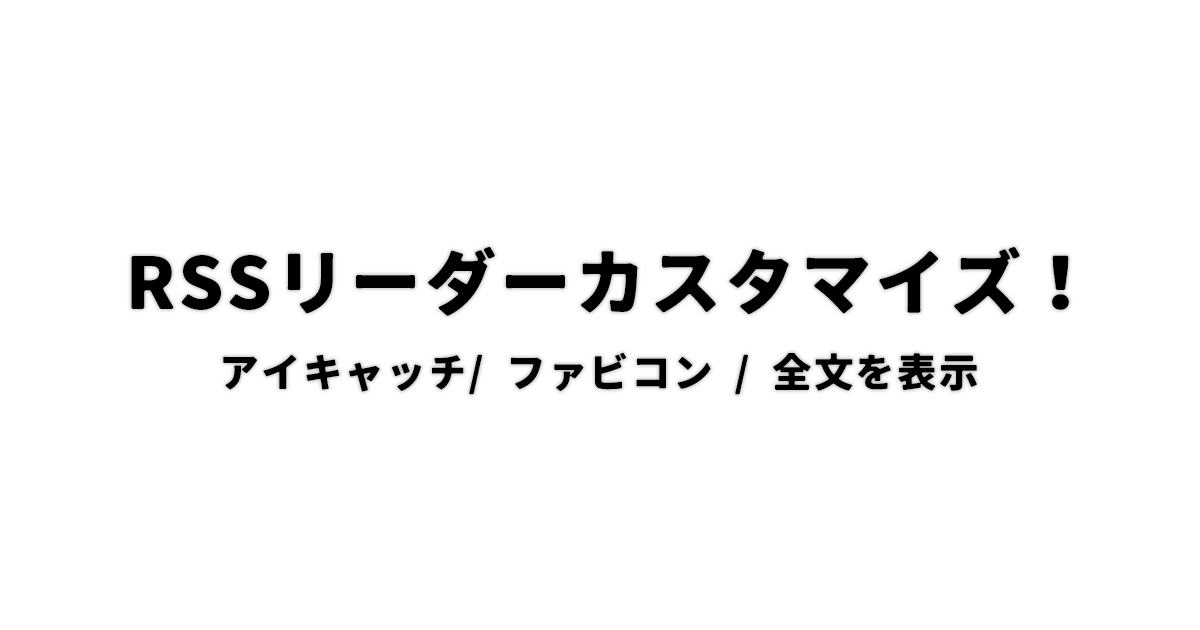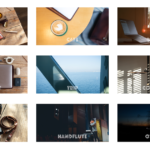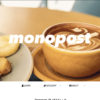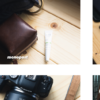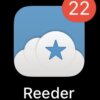このブログには、「RSSフィード」という機能がありまして。
「RSSリーダー」というアプリでこのブログを登録すると、新着記事がいつでも読めるというものです!
僕も「Reeder 5」というリーダーアプリで、気になるブログをたくさん登録して、こまめに読んでいます。
仕組みの説明はちょっと難しいので割愛しますが、ちゃんと設定しておかないとちゃんと表示されない部分があることに気付いたんですよね…
この間自分的に気になっていた部分をカスタマイズしたので、ここに僕がやった設定を書き残しておきます!
記事のアイキャッチを表示
まずはRSSリーダーで表示される記事にも、記事のアイキャッチが表示されるように設定しました!
アイキャッチは、記事のタイトルと一緒に表示される大きい写真のことです。
記事のアイキャッチ画像はとても重要…
何かの記事を読むにしても、どんな内容かを伝えるのにとても大事な役割があります。
モノについて書いていても、どんなモノについて書いているのかを大まかに伝えられます!
そんな重要なアイキャッチも、ちゃんと設定しておかないとRSSリーダーでは表示されないらしいので、表示されるように設定しました。
参考にしたのはこちらの記事。
そのままやってます。
設定すると、こんな感じでRSSリーダーの中にもアイキャッチが出るようになりました!
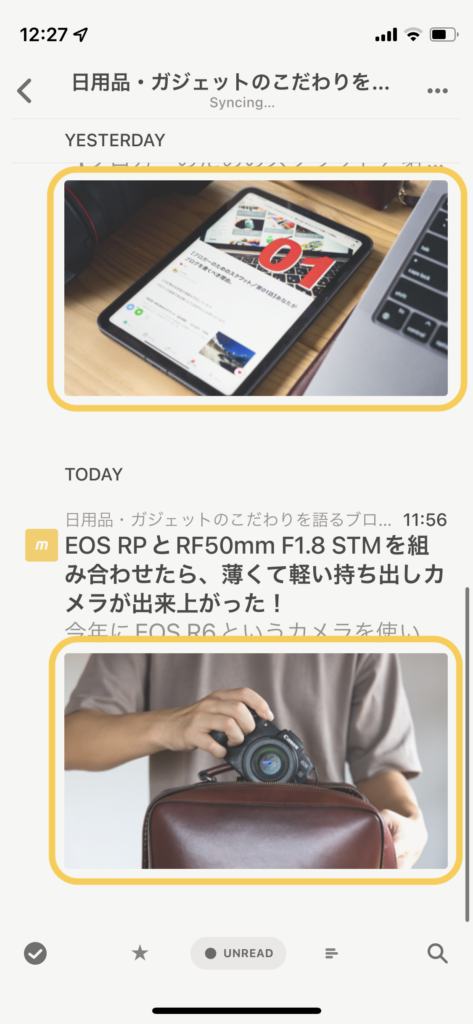
記事を開いてみても、ちゃんと表示されています。

ファビコンを表示
ファビコンとは、ブログのアイコン画像のこと!
ツイッターとかインスタグラムとかAmazonとか、有名なページには大体表示されてます。
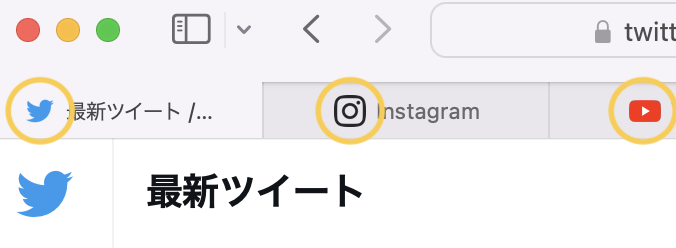
無くてもあんまり気付かないものだけど、これが初期設定のままだと意外と目立つんですよね。
そんな重要なサイトのアイコン的役割をしてくれるファビコンも、設定しないとRSSリーダーでは表示されず…
ちょっと手順が多いですが設定してみました。
参考にしたのはこちらの記事。
こちらの記事では「.ico」というファイル形式ですが、僕は「.png」でも出来ました。
僕は「ConoHa」を使っているんですが、「コントロールパネル」にログイン後、サイト管理⇨ファイルマネージャーを開いて出てきたところに、そのまま画像ファイルをコピーしていけました。
設定すると、ちゃんと反映されるようになりました!
初期設定のままだと「たまごアイコン」なので、印象が全然違います。
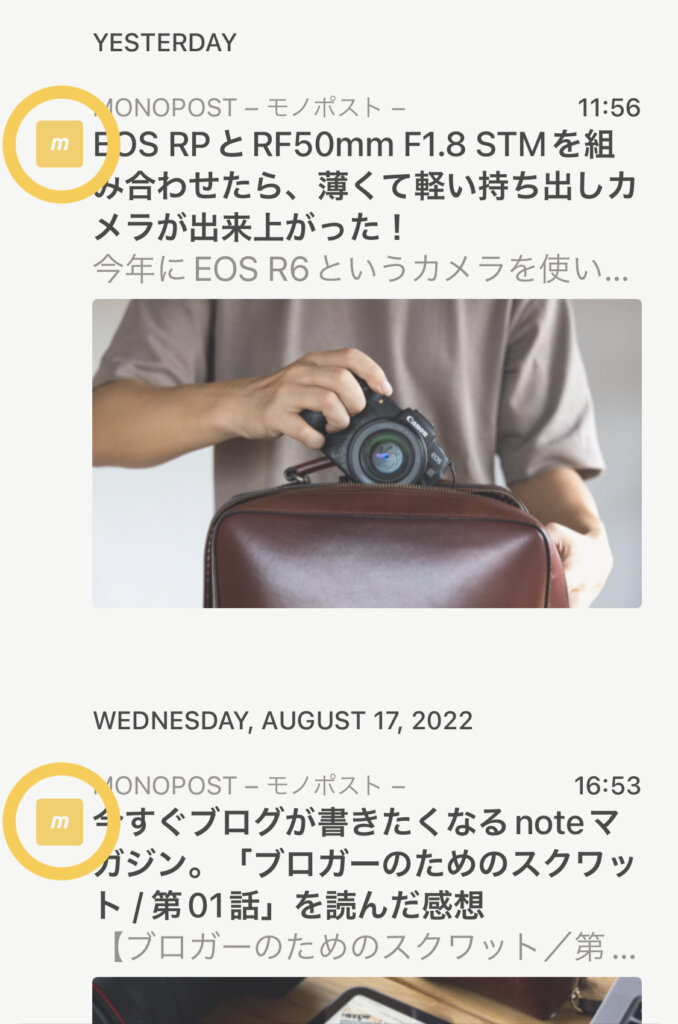
記事の中だけではなく、ちゃんと登録してるブログ一覧にも表示されるようになりましたよ。

出ない場合は、アイコンだけ読み込み直すことも出来るようです。
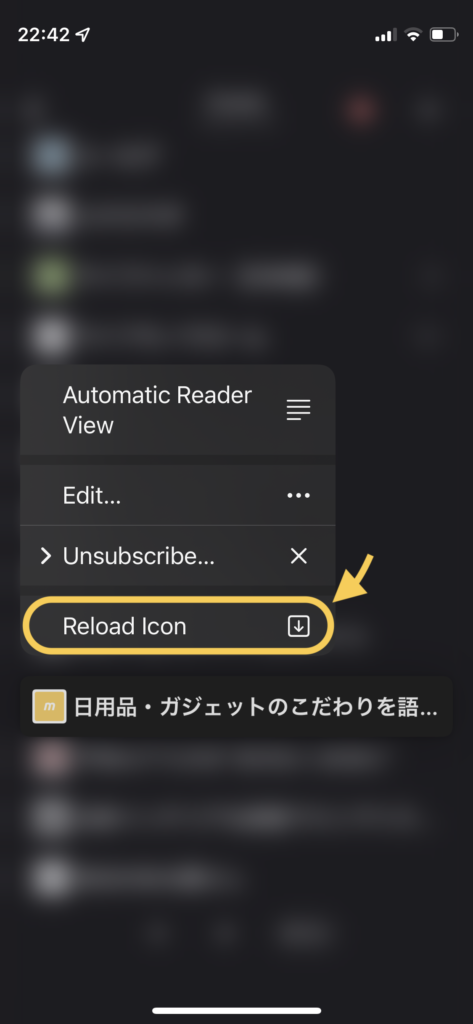
全文表示
RSSリーダーでは、記事を読もうとしたときに「最初から全文が読めるもの」と「一部抜粋になっているもの」があります。
抜粋になっているものは、アプリで全文表示のボタンを押さないと、全部読めない形になっているんですよね。
僕的には、簡易表示だと毎回ボタンを押さないといけなくなるのが嫌なので、全文表示になるようにしました。ボタンも届きづらいところにあるんですよ…。
やり方は、WordPressの管理画面から、設定⇨表示設定と進みます。
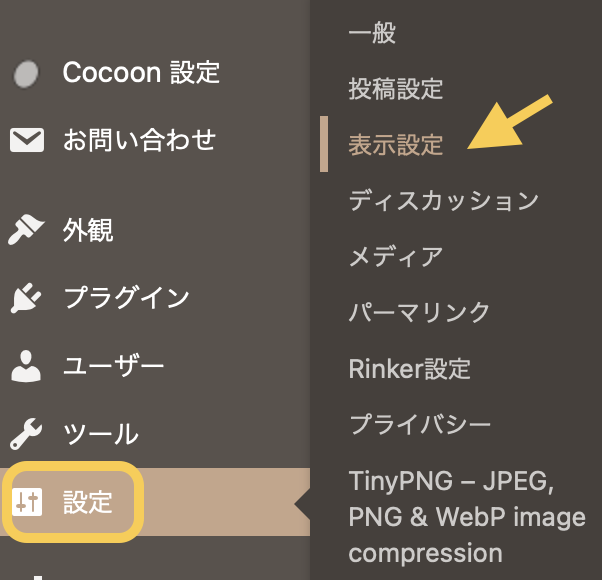
「フィードの各投稿に含める内容」の「全文を表示」にチェックをいれて保存します。
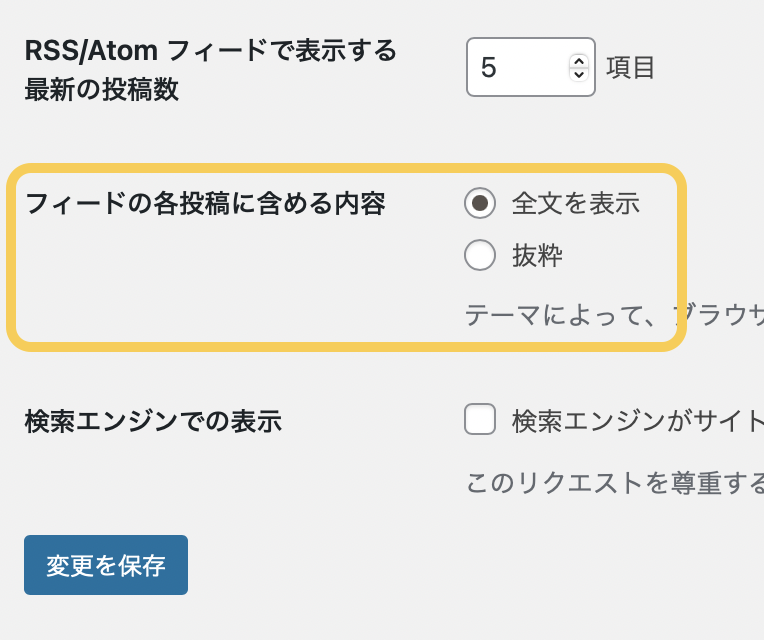
これで、RSSリーダーでも記事を読もうと思ったときに全文が表示されるようになりました!
細かいカスタマイズを重ねよう
今回やったカスタマイズは
- アイキャッチを表示させる
- ファビコンを表示させる
- 全文表示にする
の3つ。
ブログ記事を書くのもいいけれど、こういった細かいところがあったらどんどんカスタマイズしていきたいと思います!